過年長達9天的年假,除了跟家人一同度過春節外,特別抽出一點時間來同朋友們做分享,最近手邊正在體驗試玩的新玩具,接著就請一塊來瞧瞧本次開箱體驗的主角吧~
說起這回體驗的緣由,起因為平日家中都是成人在家居多,每到假日或是寒暑假時,小外甥們便會常常往外婆家跑,原因不外乎我們家的無線網路環境尚未升級新款的路由器,所以無所限制。(外甥們家裡的無線網路環境,管制超級嚴格,每天限額的歡樂時光,總是過得非常短暫。),朋友們試想好不容易放風的小鳥,豈肯輕易回籠?每天就會聽到東吼西吼的要求小外甥們打電玩、手遊要有所節制,以免網路成癮而不可控制!手邊剛好前些日子從友人那拿回來待測試用的無線路由器,看著說明書載明的一些功能,頗為吸引住我的目光!心想,除了外出走春,那就來好好地把玩一番吧!看看其特殊功能的訴求,是不是真的能夠符合我們家的需求,讓咱們趕緊來開箱嚕
…
▲今天的主角:「D-Link友訊 DIR-2680 D-Fend防禦型AC2600無線路由器」。包裝盒正面資訊一目瞭然地可以看見幾個重要資訊:
- D-Link 網通霸主:台灣銷售 No.1,連續 10 年銷售第一!
- Free SUBSCRIPTION 完全免費|5 YEAR PROTECTION / 5年防護|2 YEAR ANTI-VIRUS / 2 年防護
- McAfee & INTEL innovation LOGO
- Make Your Smart Home Safer|讓您的家,更安全
- 打造全能無線路由器 智慧居家防護 / 家長監護控管 / 病毒全面防禦
- amazon alexa 語音助理
- 產品3年保固
進一步的簡單介紹,後面將會陸續提到。
▲產品包裝盒背面主打家庭居家安全防護:
- 防護更全面 – 採用 McAfee Secure Home Platform
- 效能更卓越 – 高速 AC2600 無線傳輸,具備 MU-MIMO 技術並搭載 Intel 處理器
- 智慧居家防護 – 強效防禦所有居家連網設備
- 家長監護 – 讓家中孩子上網更安全
- 智慧防禦學習 – 以雲端為基礎的機器學習不斷演進,以促成更優異的威脅防禦
- 語音助理 – 可以支援 Amazon Alexa
這其中:讓您的孩子上網更安全,透過手機即可快速使用家長監控權限(這點最讓我眼睛一亮!)
- 設定使用者檔案
- 控制存取內容
- 管理上網時間
- 暫停網路
- 即時通知
▲D-Fend 源自於知名防毒品牌
McAfee:所有設定與管理僅需透過 D-Fend
app 即可
自動保護所有居家連網設備 – 免費享用五年防護
- McAfee 雲端架構針對最新威脅部屬即時防護
- 防護所有居家連網設備
- 設定網際網路使用時間,限制特定網站存取
- 設備辨識
- 連網裝置弱點掃描
- 遠端監控居家網路
McAfee LiveSafe Endpoint Protection
終端設備保護:免費兩年訂閱 – McAfee
防毒軟體可安裝於無上限的行動裝置。(DIR-2680與國際防毒大廠McAfee攜手,提供使用者全方位的智能守護。除了DIR-2680設備本身的五年完全免費防毒,更可讓手機、平版(需在DIR-2680的Wi-Fi內進行設定)等行動裝置上安裝app進行全面行動防毒。重點是,安裝設備無上限,要安裝幾台都可以。)- 802.11ac無線技術,無線傳輸速率同步雙頻最高可達2600Mbps
- 4 x 4 MU-MIMO技術
- 符合802.11n與802.11ac, 5G(4T4R天線)、2.4G(4T4R天線)達到1732+800Mbps無線傳輸
- Intel GRX350 1.6Ghz CPU 處理器(能輕鬆的處理多人同步高速(MU-MIMO/AC2600)上網的需求,又能在短時間內直上McAfee的雲端防毒服務來守護每個裝置,處理器的規格上更勝過它牌的處理器速度
- Gigabit 網際網路埠(WAN)
- 3個Gigabit 有線網路(LAN)
- USB 3.0埠
- WiFi Protected Setup 與 WPA2 支援 IPv4 與 IPv6。(現行所使用的IPv4地址已分配完畢,DIR-2680 內建特色優勢之一,支援IPv6最新網際網路協議版本,無論現在或未來都不會受到限制。目前中華電信已經開放支援 IPv6 試用服務:申請連結 https://www.ipv6.hinet.net/,如果家中是中華電信用戶,就可以趕緊申請加入IPv6 試用,早日享用IPv6 所帶來的便利。如果想要檢測家中現有的路由器是否支援 IPv6服務,可以前往這邊測試:https://test-ipv6.com/index.html.zh_TW)
▲ DIR-2680 包裝盒底部還有相關重要資訊呢!產品相關技術諮詢電話一定要的,怎麼說呢?D-Link 友訊科技的客服一直做得不錯,這點要大力贊許一下,過去產品使用經驗,當週末假日碰上問題時,他牌產品始終找不到客服可以求助,友訊科技的客服在週末竟然還能找到人諮詢,透過線上引導,一步一步的帶領,幫我解決了產品使用的困擾,這點必須要給個讚!真不虧是知名網通大廠。
▲ DIR-2680 開箱囉!!初登場,這外型真是有別以往各式各樣的路由器設計,完全是個幾近正方體的方盒子。上面一個大大的
X,中間的方形按鈕 – 開機電源鍵。正面:McAfee / Intel LOGO 清楚標示了 DIR-2680
優於他牌的特色。背面(由左至右依序):USB 3.0 x1、Gigabit WAN埠 x1、Gigabit LAN埠 x3、WPS鈕、電源接孔。底部:機型序號、MAC ID、機體識別QR-CODE(如果操作手冊或是快速啟動指南遺失,利用 D-Link WiFi app來這邊還有得處理。)
以上,洋洋灑灑介紹了相關資訊,想更進一步瞭解的朋友們,請參考:
說完了基本的資訊介紹,為了節省篇幅,這邊不寫線上操作手冊,以下僅就個人認為,身為業餘玩家,我只需要簡單了解這些就夠我的需求的部份簡單分享,至於專業的進階設定,日後在找時間仔細鑽研吧~
▲ D-Link WiFi app 的軟體設定操作,各個型號幾乎都大同小異,只要依照清楚的圖示說明操作完成步驟 >「下一步」就可以完成設定,是不是真的還要特地找一台桌上型電腦或筆電來設定呢?不~便利的時代,D-Link 早把繁瑣的設定步驟化繁為簡囉!
▲ D-Link WiFi app 設定完成,它會顯示網域搜尋到的
D-Link裝置的預設WiFi帳號與密碼,接著手機連線至新的WiFi帳號與自己設定的新密碼。不一會兒連線囉!順道測試一下網路上傳下載的速率吧~沒想到我的老 iPhone 5 竟也能跑出還可以的速度,想必這應該是DIR-2680 各項特異功能的加持吧!前一分鐘連線 300n 的 SSID 只有跑出 27.57 / 25.74 下載 / 上傳的速度,連上DIR-2680(SSID: D-Link
AC2600)速度躍升為83.43 / 38.22 下載 / 上傳的速度。

▲ 這邊礙於產品保固的問題,也就另行不拆解。借用D-Link 官方的 DIR-2680 內部的天線設計示意圖,4T4R四支3D立天線的設計,獨特的銅管包覆天線可以增強無線網路訊號傳輸速度和涵蓋率能大幅提昇訊號的穩定性,我們家裡約莫40多坪樓中樓的空間設計,通通都在DIR-2680的無線訊號涵蓋範圍,小外甥們來家裡玩,這下可別再嫌棄阿舅的網路過慢嚕~DIR-2680可是擁有High Power 高達3倍的穿透力,家裡每一個角落,通通可以輕鬆上網的。
▲ D-Link WiFi app初次啟用,設定項目中尚未載入
D-Fend app,前往 App Store
/ Google Play商店下載。這邊還需要註冊一個D-Link 帳戶,日後如有增添其他設備,同樣可以利用D-Link 帳戶集中管理登入。
▲ D-Fend app安裝好會與
D-Link WiFi app嵌合,接著就能啟用
Secure Home Platfrom 服務。一連串的導覽說明,可以選擇略過導覽或是一步步參考說明。
▲ 提昇家中網路使用防護,能夠有效管控裝置,還能在線上照料家裡小孩,就算小孩們偷偷上線,身為家長的可以第一時間知道。可能有朋友會問到?如果開啟了網路防護,那麼會不會限制東、限制西!?非常不方便呢!?這點大可放心!不管是手機、平板或是DIR-2680啟用McAfee服務後無線網路傳輸效能一樣優秀,甚至還毋須像它牌一樣選用 2.4Ghz或是 5Ghz切換選擇。DIR-2680它Band Steering 智慧型頻段導引功能偵測使用者的裝置,自動提供設備最佳連網品質,單一個 SSID 無線帳號名稱,免手動切換設定2.4Ghz或是 5Ghz便能恣意悠遊網際網路,一點也不用擔心塞車問題(而且,還可以針對特定裝置設定優先使用權限順序,已確保擁有最先順序以及最大頻寬)。
▲ 看過導覽說明後,會連線至支援Secure
Home Platform 服務的路由器。接著有清楚的文字說明導引,讓使用者清楚掌握各項操作功能。
▲家長防護:有別於以往只能限制上網的時段,更進階的家長防護功能也在這台提供給使用者。家長可以運用:透過簡單的設定步驟,建立小孩設定檔,可以隨時管制每日上網時間→幫小孩養成良好上網習慣,針對單一裝置也能透過手機
app(上圖:電腦版設定介面也十分簡單明瞭)迅速的變更使用權限與封鎖。App貼心的利用「類別方式」來一次封鎖相同屬性的網站如:「交友網戰」、「賭博網站」,取代過去需完整輸入網址去限制單一網頁。當小孩試圖連上一些特定網站時,也會用彈跳式提醒,經過家長允許,孩童才能繼續瀏覽網頁。智能的app掃描網路環境的安全係數,以顏色與進度條顯示安全狀況,咦~都設定好了,哪裡漏掉了呢?
▲透過指引逐項檢查一番,就會呈現安全環境的綠色燈號。如此,安全的網路環境就打造好囉~McAfee 的雲端防毒服務,會自動更新病毒碼,隨時隨地保持在防禦警戒狀態。
以上,講了這麼多,來個心得小結:
由於家裡的小孩年紀都還小,好奇心過度旺盛!尤其是還不認識字的弟弟,很好奇的愛亂點一通!實在有點擔心一不注意,漫遊網路就中了病毒、惡意網站、惡意軟體、網路釣魚、身分盜用詐騙以及殭屍病毒攻擊的侵擾!身為家長的總不能一直陪伴在小孩身邊,因此如果能從家裡的源頭控管起,自然會放心許多。D-Link這品牌近年來,非常大動作的全面進化,致力於打造智能家居環境,打從產品的工業設計、包裝設計、程式設計、人因工程都大大讓人耳目一新,現在設定網通設備,一點都不麻煩了!況且,完整的保固加上還有親切的客服團隊當後盾諮詢,有任何問題,儘管
Call 客服就是啦 ^_^ 不盡完善的簡單體驗分享給大家,多謝賞文。如果有任何問題,客服團隊會非常樂意為大家解決的。
技術諮詢服務專線: 0800-002-615 / (02)
6600-0123分機8715服務時間︰週一至週五︰9:00 ~ 21:00 / 週六︰10:00 ~ 19:00




















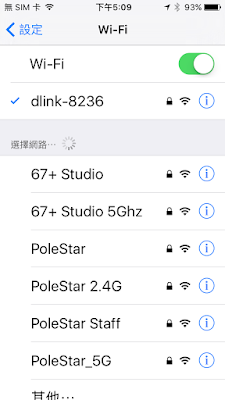









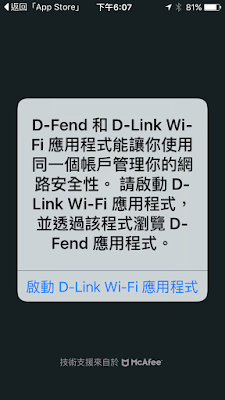




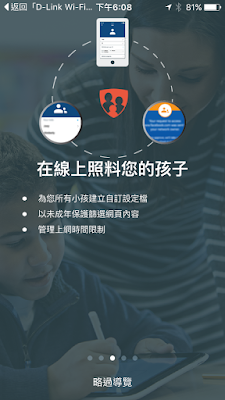





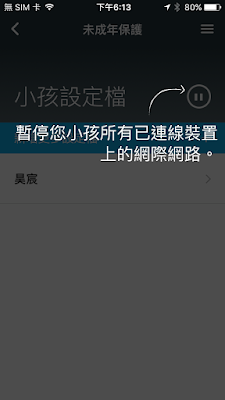
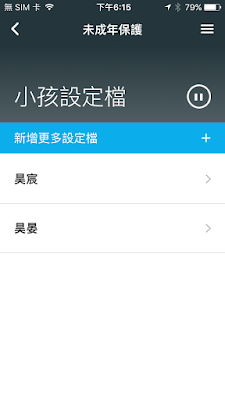











沒有留言:
張貼留言